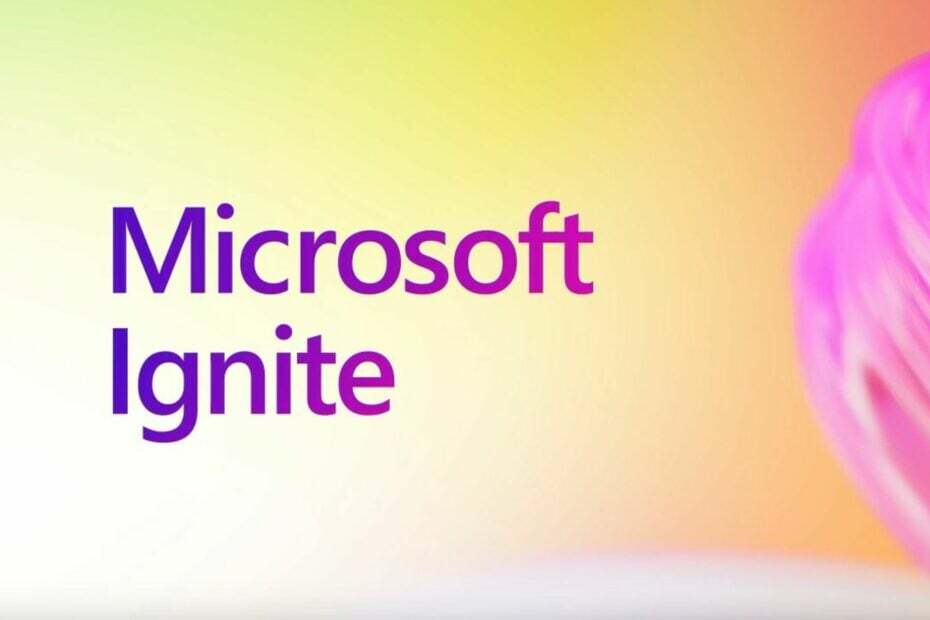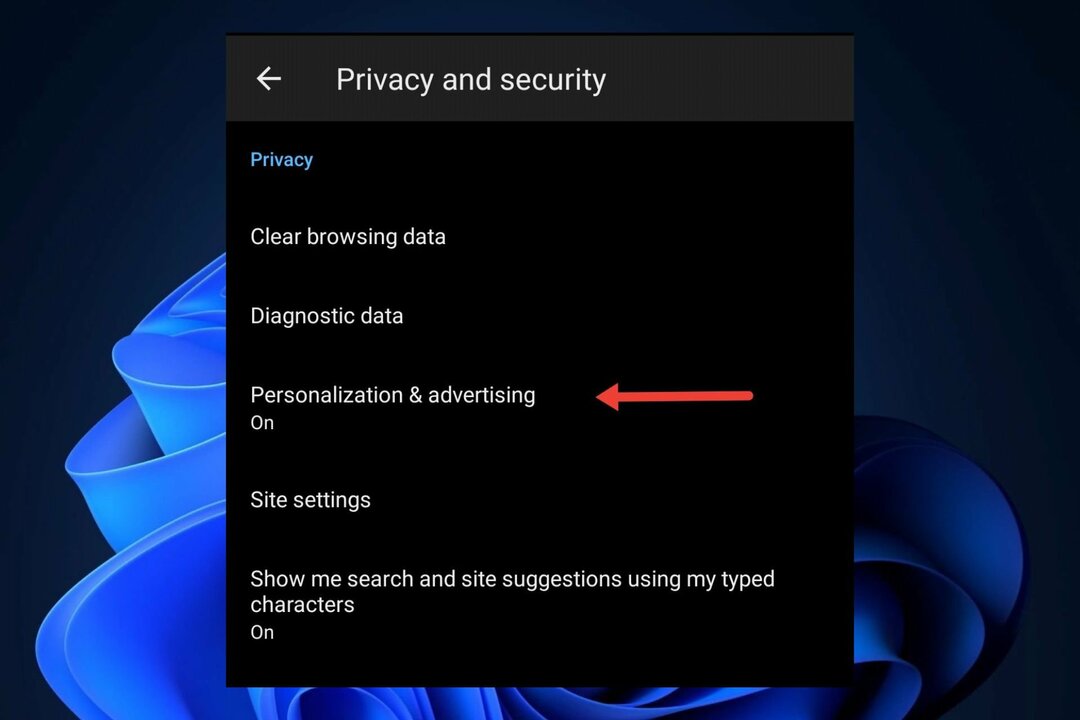- Banyak pengguna Windows yang dibuat frustasi dengan notifikasi Windows Activation yang tak henti-hentinya muncul di layar komputer mereka.
- Untuk memperbaikinya, Anda dapat membeli kunci produk baru dari Microsoft.
- Anda juga dapat mematikan tip dan trik Windows dan membuat perubahan di Editor Registri Anda.
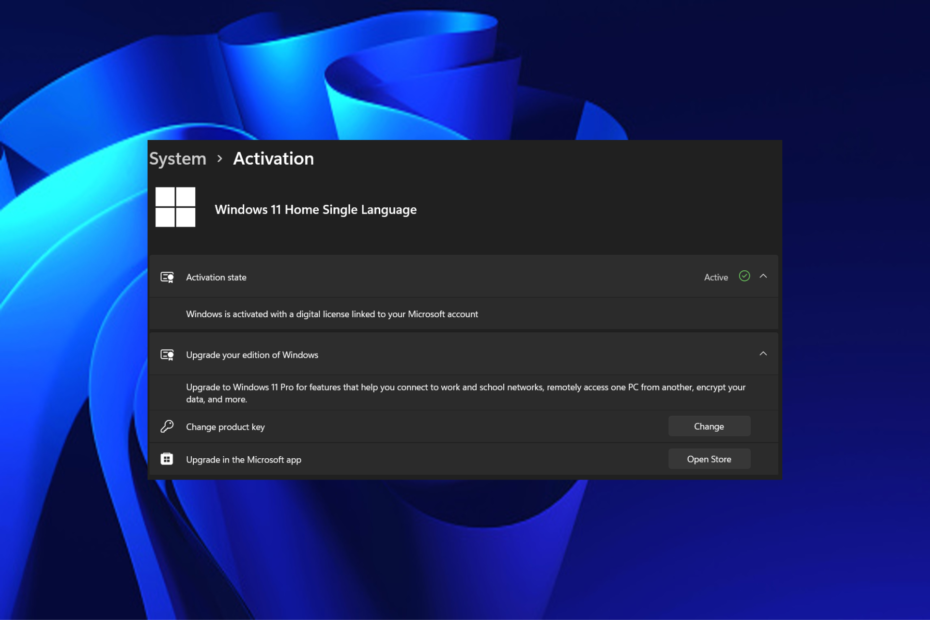
XINSTALL DENGAN MENGKLIK FILE DOWNLOAD
Perangkat lunak ini akan memperbaiki kesalahan komputer yang umum, melindungi Anda dari kehilangan file, malware, kegagalan perangkat keras, dan mengoptimalkan PC Anda untuk performa maksimal. Perbaiki masalah PC dan hapus virus sekarang dalam 3 langkah mudah:
- Unduh Alat Perbaikan PC Restoro yang dilengkapi dengan Teknologi yang Dipatenkan (paten tersedia Di Sini).
- Klik Mulai Pindai untuk menemukan masalah Windows yang dapat menyebabkan masalah PC.
- Klik Perbaiki Semua untuk memperbaiki masalah yang memengaruhi keamanan dan kinerja komputer Anda.
- Restoro telah diunduh oleh 0 pembaca bulan ini.
Banyak pengguna Windows telah menyatakan ketidakpuasannya dengan pemberitahuan Aktivasi Windows yang terus muncul di layar komputer mereka. Jika Anda menghadapi masalah yang sama, panduan ini cocok untuk Anda.
Aktivasi Windows adalah fitur anti-pembajakan oleh Microsoft yang memeriksa apakah salinan Windows Anda sah. Namun, raksasa teknologi itu menjadi kurang ketat tentang kebijakan ini. Jadi, meskipun PC Anda gagal dalam proses aktivasi, Windows akan terus bekerja secara normal hingga Anda menyelesaikan masalah tersebut.
Mengapa pemberitahuan Aktivasi Windows terus muncul?
- Lisensi Windows kedaluwarsa – Pemberitahuan Aktivasi Windows mungkin terus muncul jika lisensi Windows Anda telah kedaluwarsa. Ini adalah masalah umum yang kami lihat di banyak komputer Windows yang diaktifkan menggunakan kunci produk KMS atau Windows 10/11. Anda mungkin menerima pesan dari Microsoft yang berbunyi lisensi Windows Anda akan segera kedaluwarsa.
- Lisensi tidak valid -Jika Anda memasukkan kunci yang Anda dapatkan dari sumber online, itu mungkin tidak berfungsi karena telah digunakan oleh orang lain dan teknologi aktivasi online Microsoft memblokir pengguna yang mencoba menggunakan produk yang sama kunci. Pastikan Anda menggunakan a kunci aktivasi yang valid untuk menghindari masalah ini.
Dalam beberapa kasus, Microsoft akan terus meminta aktivasi padahal versi OS nya udah aktif.
Di bawah ini kami telah menyusun lima metode berbeda untuk membantu Anda menyingkirkan pemberitahuan Aktivasi Windows yang terus muncul di layar komputer Anda. Jadi, mari kita mulai.
Apa yang dapat saya lakukan jika pemberitahuan Aktivasi Windows terus muncul?
Kiat ahli:
SPONSOR
Beberapa masalah PC sulit diatasi, terutama terkait dengan repositori yang rusak atau file Windows yang hilang. Jika Anda mengalami masalah dalam memperbaiki kesalahan, sistem Anda mungkin rusak sebagian.
Kami merekomendasikan menginstal Restoro, alat yang akan memindai mesin Anda dan mengidentifikasi kesalahannya.
klik disini untuk mengunduh dan mulai memperbaiki.
Panduan ini akan mencakup lima solusi praktis paling umum untuk pemberitahuan Aktivasi Windows yang terus bermunculan. Tapi tolong verifikasi hal berikut sebelum bergerak maju:
- Pertama, verifikasi bahwa salinan Windows Anda sah.
- Carilah fitur-fitur utama yang akan membantu Anda memverifikasi keasliannya, seperti Certificate of Authenticity (COA), label bukti lisensi, dan hologram tepi-ke-tepi.
1. Hapus gambar latar belakang melalui Control Panel
- Pergi ke Bilah Pencarian Windows, jenis Panel kendali, Dan Memasuki.
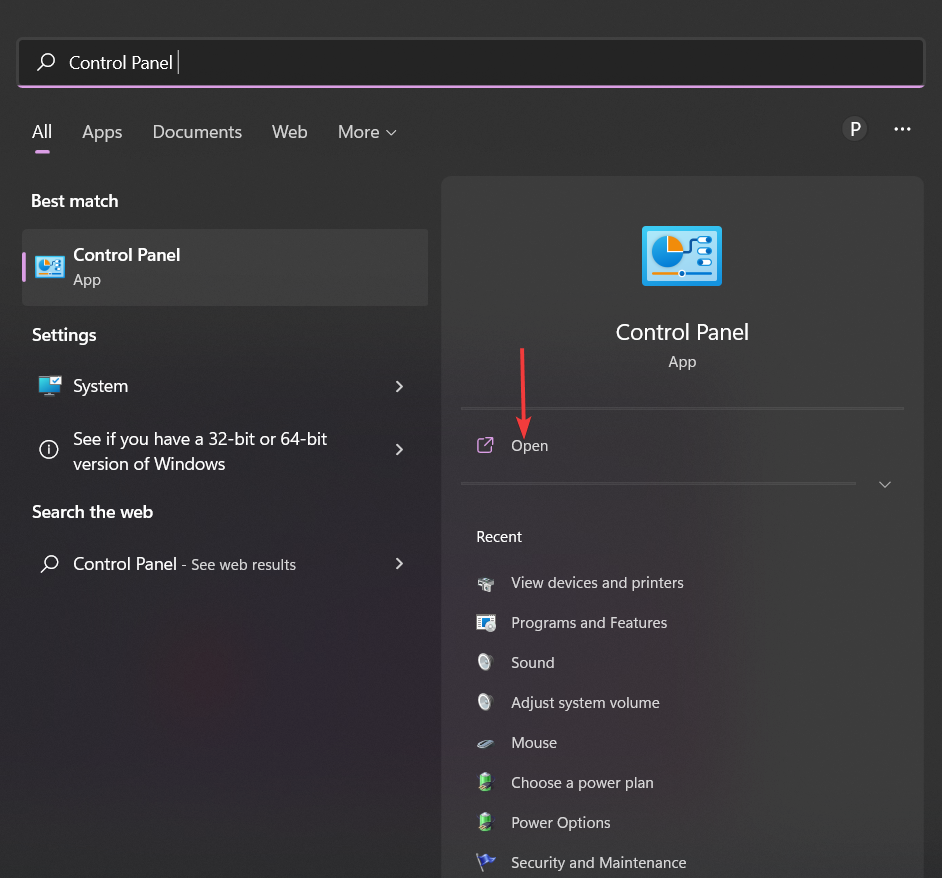
- Arahkan kursor ke Kemudahan Akses Pusat dan klik Mengoptimalkan tampilan visual pilihan.
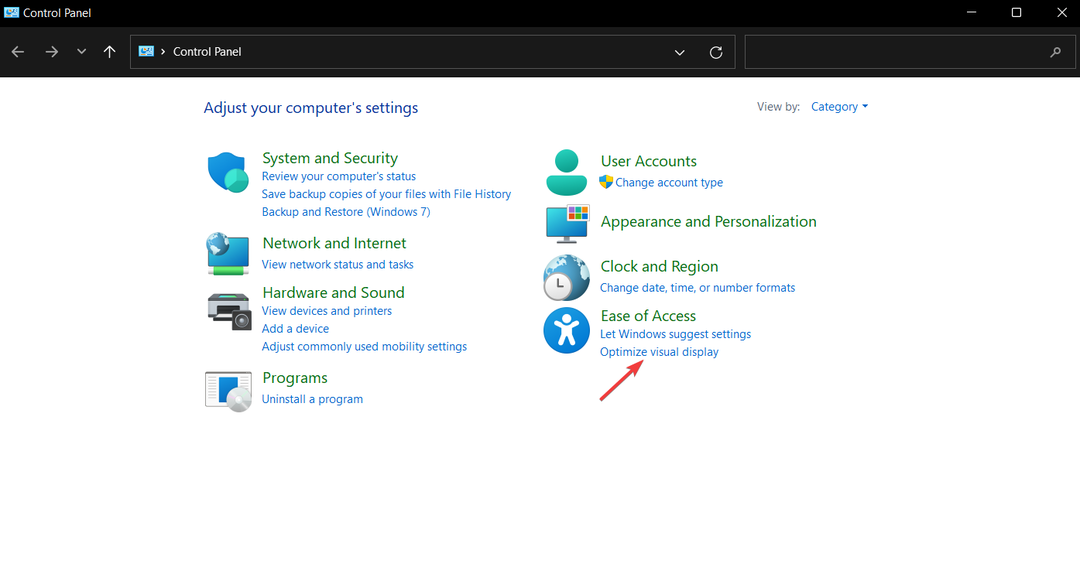
- Sekarang, di bawah Membuat komputer mudah dilihat bagian, gulir ke bawah dan centang kotak di sebelah Hapus Gambar Latar Belakang (Jika Mungkin)
- Klik Menerapkan dan mulai ulang perangkat Anda.
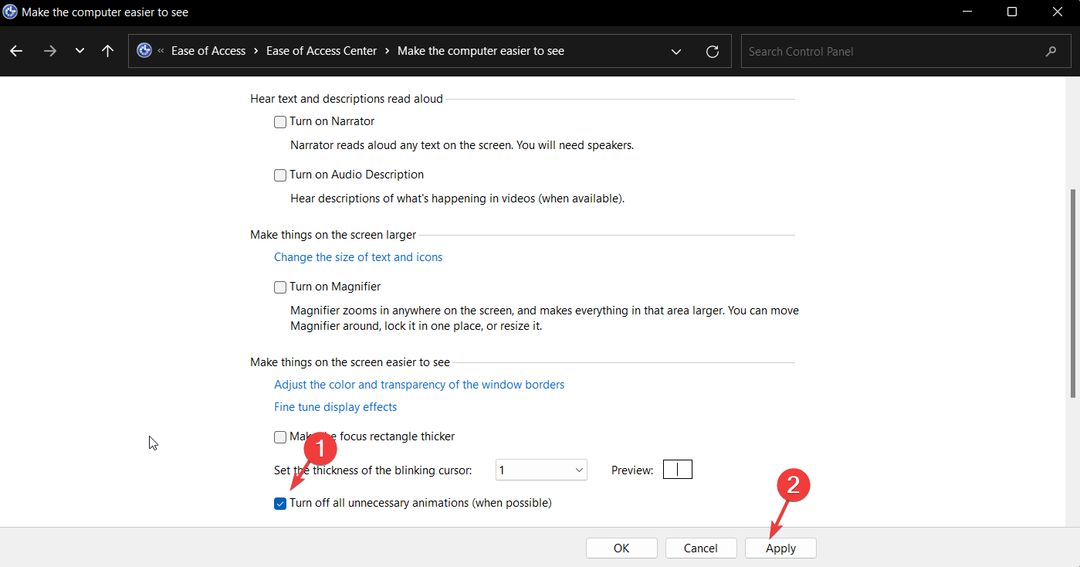
2. Jalankan skrip melalui Windows Powershell
- Pergi ke Bilah Pencarian Windows, ketik Windows Powershell, dan klik Jalankan sebagai administrator di kanan.

- Di jendela yang terbuka, ketik atau salin-tempel skrip berikut dan tekan Memasuki.
slmgr / perbarui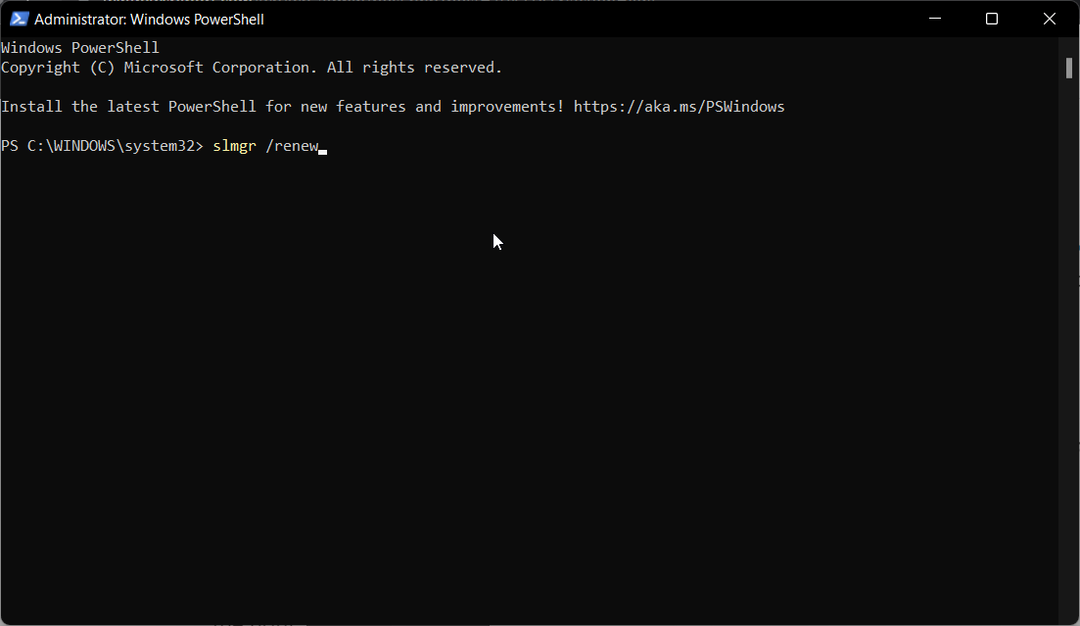
- Terakhir, restart komputer Anda.
3. Aktifkan Windows
- tekan Windows kunci + SAYA secara bersamaan untuk membuka Pengaturan aplikasi.
- Di bawah Sistem, silakan gulir ke bawah ke Aktivasi dan klik.
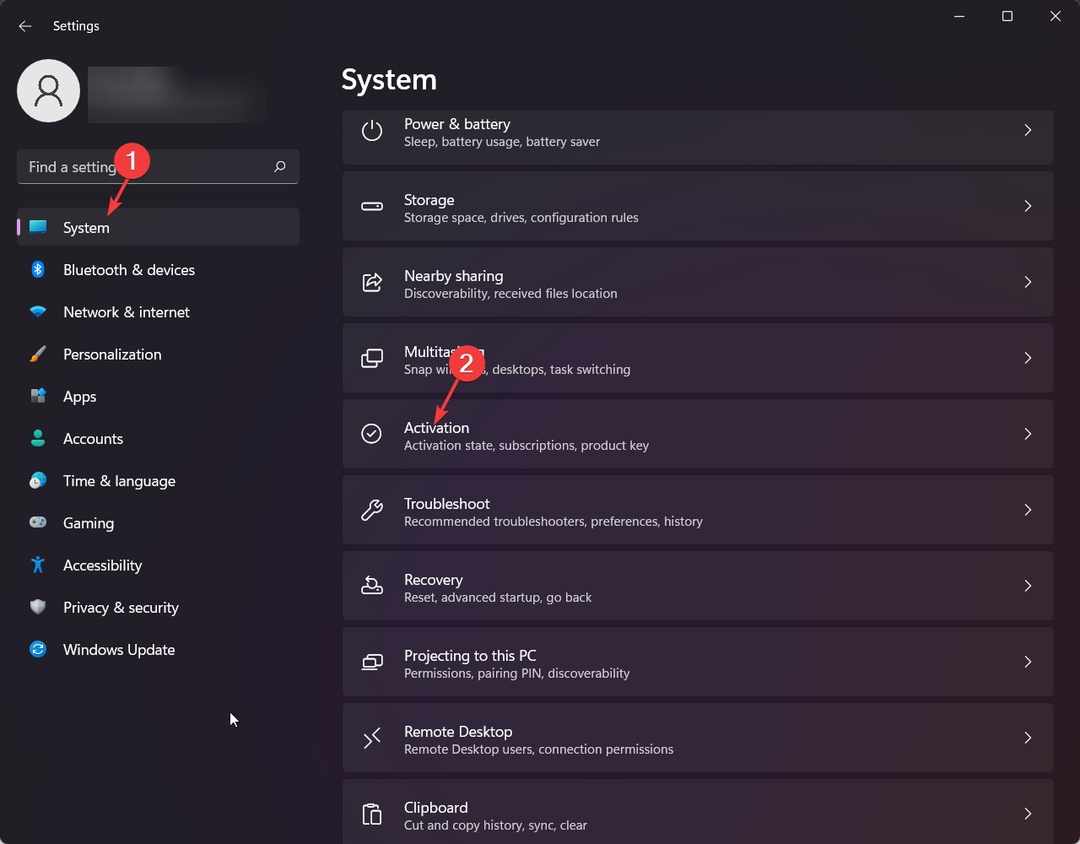
- Perluas Tingkatkan edisi Windows Anda bagian dan klik Ubah kunci Produk pilihan.
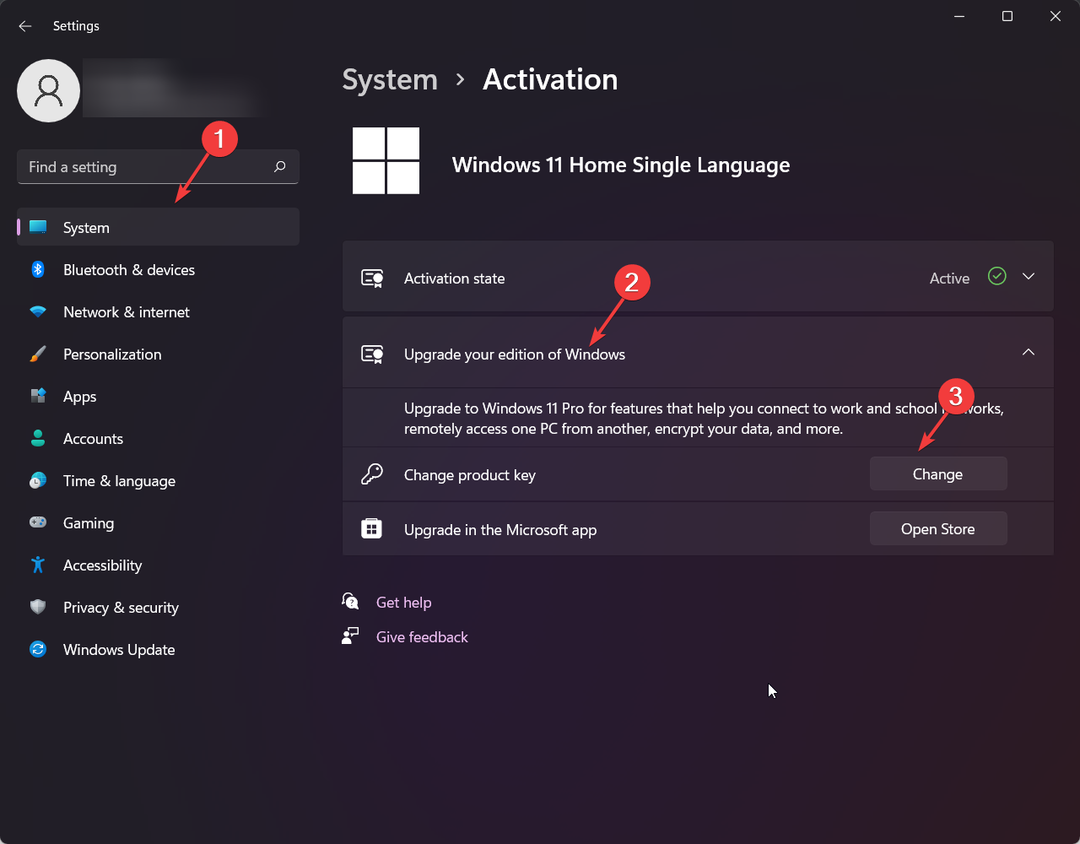
- Masukkan kunci produk alfanumerik 24 karakter Anda dan klik Berikutnya.
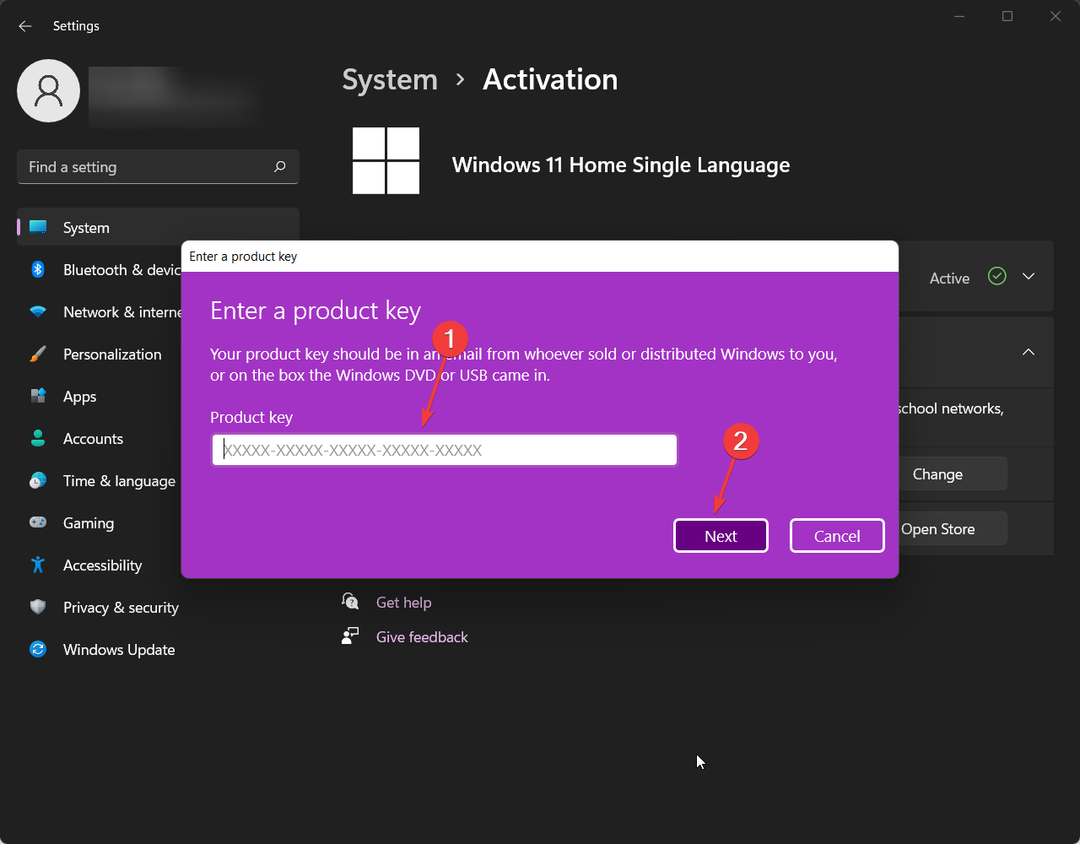
- Microsoft sekarang akan mengaktifkan OS Windows Anda.
- Penggunaan CPU Tinggi Kaspersky: Cara Menguranginya Secara Efisien
- Spotify Terus Menerjang? 6 Cara Memperbaikinya di Windows
- Overwatch Penggunaan CPU Tinggi: 4 Cara Menguranginya
4. Nonaktifkan Tips Windows
- tekan Windows kunci + SAYA secara bersamaan untuk membuka Pengaturan aplikasi.
- Di bawah Sistem, pergi keNotifikasi.
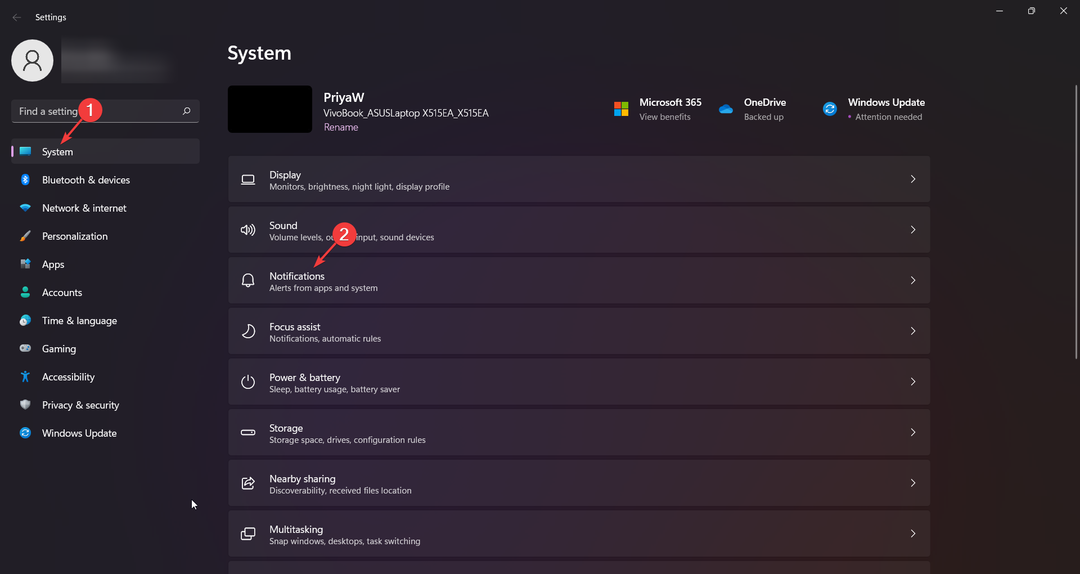
- Hapus centang pada kotak di sebelah Dapatkan tip dan saran saat saya menggunakan Windows Dan Tunjukkan pengalaman selamat datang Windows setelah pembaruan dan sesekali saat saya masuk untuk menyoroti apa yang baru dan disarankan.
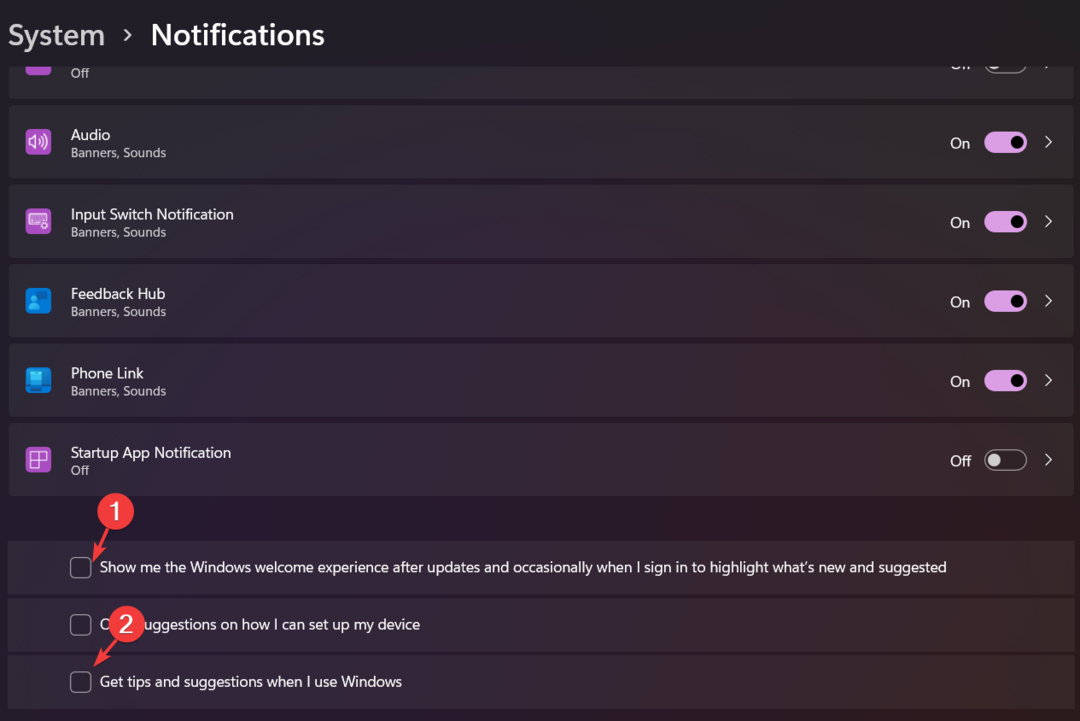
5. Edit Kunci Registri
- tekan Windows kunci + R untuk membuka Jalankan kotak dialog.
- Jenis regedit dan pukul Memasuki untuk meluncurkanEditor Registri.
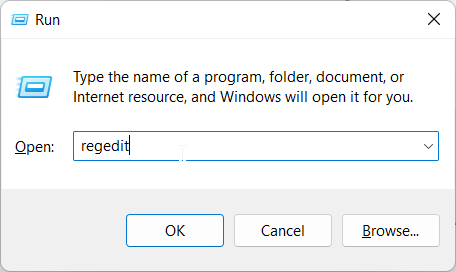
- Klik Mengajukan kemudian Ekspor.

- Pilih lokasi aman di komputer Anda untuk menyimpan cadangan, dan beri nama Registri Asli.
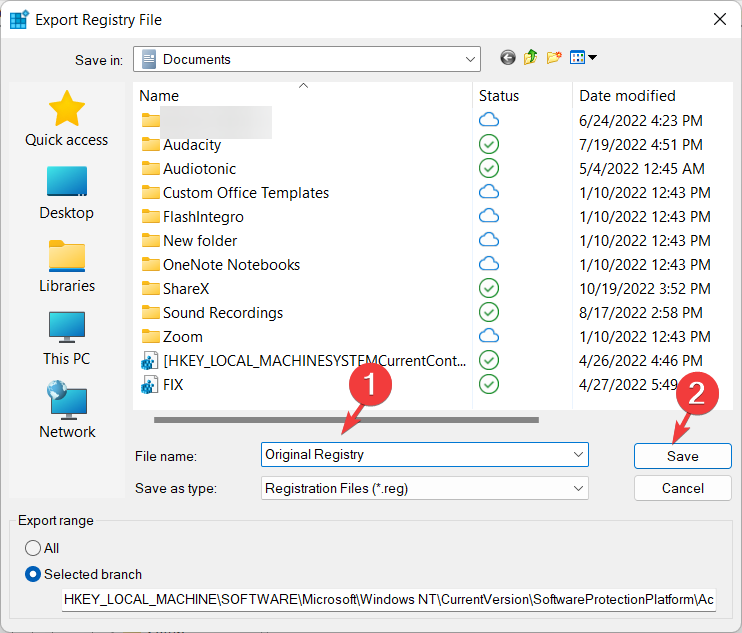
- Sekarang, di Editor Registri, cari atau salin-tempel berikut ini:
HKEY_LOCAL_MACHINE\SOFTWARE\Microsoft\Windows NT\CurrentVersion\SoftwareProtectionPlatform\Activation
- Di panel kanan, klik kanan Manual dan pilih Memodifikasi.

- Ubah value data dari 0 menjadi 1 dan klik Oke.
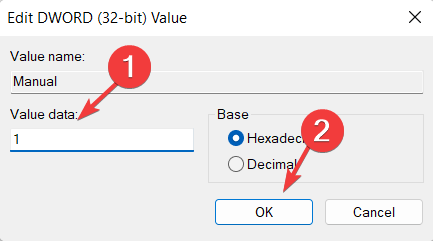
- Restart komputer Anda agar perubahan diterapkan.
Anda dapat menghilangkan pemberitahuan Activate Windows hanya dengan mengubah Registry. Namun, jika tidak ada solusi yang berhasil untuk Anda, coba hubungi dukungan pelanggan Microsoft tim untuk menyelesaikan masalah Anda.
Kami berharap salah satu dari metode ini akhirnya berhasil bagi Anda untuk menghilangkan pemberitahuan aktivasi Windows yang mengganggu itu. Atau, Anda juga dapat membaca panduan kami di Kesalahan aktivasi Windows 10/11 Pro 0xc004f014.
Jika Anda memiliki pertanyaan atau memerlukan klarifikasi tentang apa pun, silakan hubungi kami di bagian komentar di bawah. Kami akan dengan senang hati membantu.
Masih mengalami masalah? Perbaiki dengan alat ini:
SPONSOR
Jika saran di atas belum menyelesaikan masalah Anda, PC Anda mungkin mengalami masalah Windows yang lebih dalam. Kami merekomendasikan mengunduh alat Perbaikan PC ini (diberi peringkat Hebat di TrustPilot.com) untuk mengatasinya dengan mudah. Setelah instalasi, cukup klik Mulai Pindai tombol dan kemudian tekan pada Perbaiki Semua.